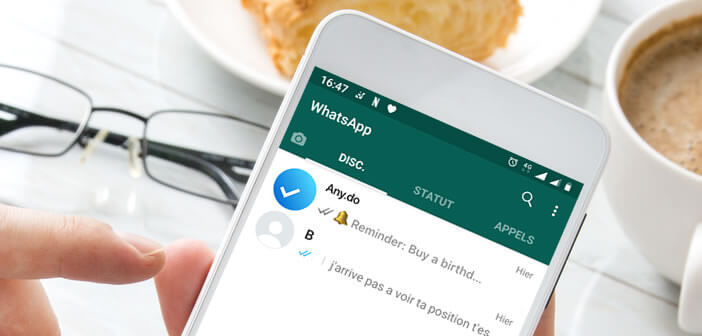حل مشكلة “التاريخ غير صحيح” في WhatsApp بسرعة وسهولة
إذا كنت قد واجهت مشكلة في تطبيق WhatsApp تتعلق برسالة خطأ تفيد بأن “التاريخ غير صحيح” أو “Your date is incorrect”، فلا تقلق! هذه المشكلة شائعة، ويمكنك حلها بسهولة من خلال تعديل إعدادات التاريخ والوقت على هاتفك. في هذا المقال، سنتناول خطوات بسيطة لحل هذه المشكلة دون الحاجة لخبرة تقنية كبيرة.
السبب وراء المشكلة:
عادةً ما تحدث هذه المشكلة عندما يكون التاريخ أو الوقت على جهازك غير مضبوط بشكل صحيح، مما يؤدي إلى تعذر الاتصال بخوادم WhatsApp بشكل سليم. يمكن أن يحدث هذا بسبب تغيير المنطقة الزمنية أو إعدادات التاريخ تلقائيًا.
خطوات حل المشكلة:
1. تحقق من إعدادات التاريخ والوقت في هاتفك:
- افتح إعدادات الهاتف.
- اذهب إلى التاريخ والوقت (قد يختلف الاسم حسب نوع الهاتف).
- تأكد من أن التاريخ والوقت مضبوطان بشكل صحيح.
- إذا كنت تستخدم إعدادات تلقائية، تأكد من تفعيل خيار التاريخ والوقت التلقائي.
- إذا كنت تستخدم الوقت اليدوي، قم بتعديل التاريخ والوقت ليتناسب مع الوقت المحلي.
2. قم بإيقاف تشغيل التوقيت الصيفي (إذا كان مُفعلًا):
- إذا كنت في منطقة تعتمد على التوقيت الصيفي، قد يكون من المفيد التحقق من إعدادات التوقيت الصيفي.
- تأكد من أنه تم تمكينه أو تعطيله بناءً على منطقتك الزمنية.
3. أعد تشغيل هاتفك:
- بعد تعديل الإعدادات، قم بإيقاف تشغيل الهاتف وتشغيله مرة أخرى للتأكد من أن التغييرات قد تم تطبيقها.
4. تحقق من اتصال الإنترنت:
- تأكد من أن هاتفك متصل بشبكة الإنترنت بشكل سليم سواء عبر الواي فاي أو البيانات الخلوية.
5. تحديث WhatsApp:
- في بعض الأحيان، قد يكون هناك تحديث متاح لتطبيق WhatsApp. قم بزيارة متجر التطبيقات (Google Play أو App Store) وتأكد من أنك تستخدم أحدث إصدار من التطبيق.
6. إعادة تثبيت WhatsApp (إذا استمرت المشكلة):
- إذا استمرت المشكلة بعد اتباع الخطوات السابقة، يمكنك محاولة إزالة WhatsApp من هاتفك وإعادة تثبيته. ولكن، تأكد من أخذ نسخة احتياطية من محادثاتك قبل القيام بذلك.
نصائح إضافية:
- إذا كنت في منطقة زمنية مختلفة أو تسافر كثيرًا، حاول دائمًا ضبط الوقت والتاريخ تلقائيًا لتجنب هذه المشكلة في المستقبل.
- إذا كانت المشكلة تحدث بشكل متكرر، يمكنك أيضًا التحقق من إعدادات الهاتف أو استشارة الدعم الفني.
هل تواجه مشاكل مع خطأ التاريخ في WhatsApp؟ يعد هذا فشلًا متكررًا حقًا على الأجهزة ويرتبط مباشرة بالتطبيق. في كثير من الأحيان، يجعل هذا الاحتمال من المستحيل عليك استخدام التطبيق أو، بشكل افتراضي، يسبب إزعاجات في استخدام ميزاته.
وعلى الرغم من وجود بدائل لهذا التطبيق، إلا أن الحقيقة هي أنه لا يوجد شيء مثل WhatsApp . لذلك، إذا كنت على استعداد لحل هذا الخطأ، فيمكنك استخدام هذه الطرق التي ستراها أدناه.
قم بتكوين التاريخ والوقت على هاتفك المحمول يدويًا
يمكن أن يحدث خطأ التاريخ في WhatsApp في أي ظرف من الظروف. أي أنه يمكن أن يحدث ذلك مباشرة بعد تنزيل التطبيق أو حتى بعد استخدامه لفترة طويلة. لذلك يمكنك استبعاد أنها مشكلة تحديث. في هذه الحالة، قد يكون السبب هو وجود تعارض مع إعدادات التاريخ والوقت بالجهاز، وهو ما يمكنك تصحيحه من هذا القسم.
وبالتالي يجب عليك الذهاب إلى أيقونة إعدادات الجوال والضغط عليها للدخول إلى شريحة تغييرات الجهاز. ومن هناك، يجب عليك تحديد موقع خيار “إعدادات النظام” أو “النظام”، والذي سيعتمد على العلامة التجارية أو الطراز.
بمجرد دخولك إلى هذا القسم، يجب أن تجد المؤشر الذي يتوافق مع إعدادات التاريخ والوقت. عندما تجده وتضغط عليه، ستظهر لك عدة خيارات مع زر أزرق على الجانب الأيمن من هذا القسم.
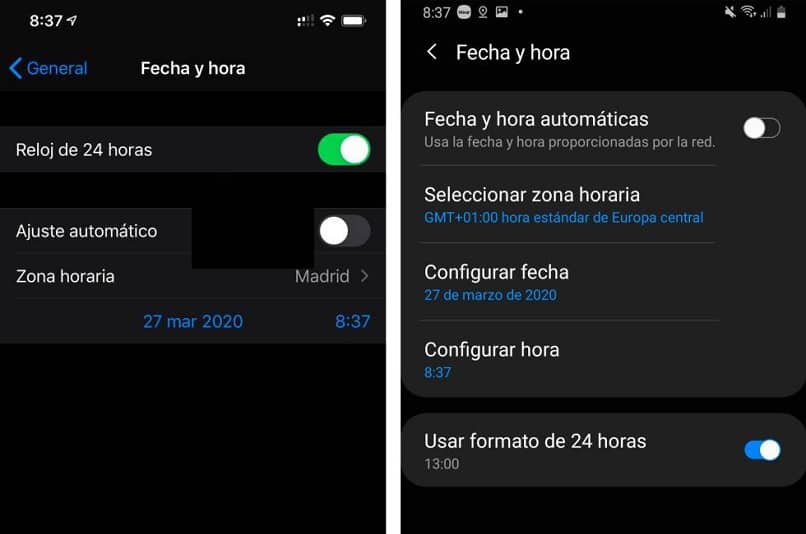
هذا يعني أن البديل المذكور نشط، وواحد من هؤلاء (الأول عمومًا) مسؤول عن تكوين هذه القيم تلقائيًا. يجب عليك إلغاء تنشيط هذا الخيار بالضغط على الزر الأزرق أو تحريكه حتى يتم تمييزه باللون الرمادي. الآن، لتصحيح خطأ التاريخ في واتساب، يجب عليك العثور على البيانات الصحيحة وتكوينها يدويًا.
ستحقق ذلك عن طريق إلغاء تنشيط الخيار السابق، والذي سيفتح بديلين جديدين يتوافقان مع الأيام والوقت. بمجرد أن تتمكن من ضبط هذه القيم، يجب عليك إعادة تشغيل عملية التطبيق أو إيقافها وفتحها مرة أخرى. إذا قمت بكل شيء بشكل صحيح، فستتمكن من استخدام WhatsApp Messenger بشكل طبيعي مرة أخرى.
احذف ذاكرة التخزين المؤقت للتطبيق لإصلاح خطأ التاريخ في WhatsApp
على الرغم من أن الطريقة السابقة عادة ما تكون كافية، إلا أنها في بعض الأحيان وغير فعالة مع بعض الأجهزة. والنتيجة هي أن نفس العيب أو المشكلة تحدث مع التاريخ، لذلك لن تتمكن من استخدام الواتس اب على الجهاز. ولكن هناك طريقة بديلة لحل هذه الفوضى وهي مسح ذاكرة التخزين المؤقت للتطبيق.
يمكن تحقيق هذه العملية بطريقتين محددتين، الأولى من قسم الإعدادات في هاتفك المحمول. بعد ذلك، يجب عليك الانتقال إلى أيقونة الإعدادات وإدخالها ثم تحديد موقع قسم يسمى “التطبيقات” أو “مدير التطبيقات”. وكما هو الحال دائمًا، يمكن أن يختلف الأمر اعتمادًا على نوع الجهاز أو علامته التجارية.
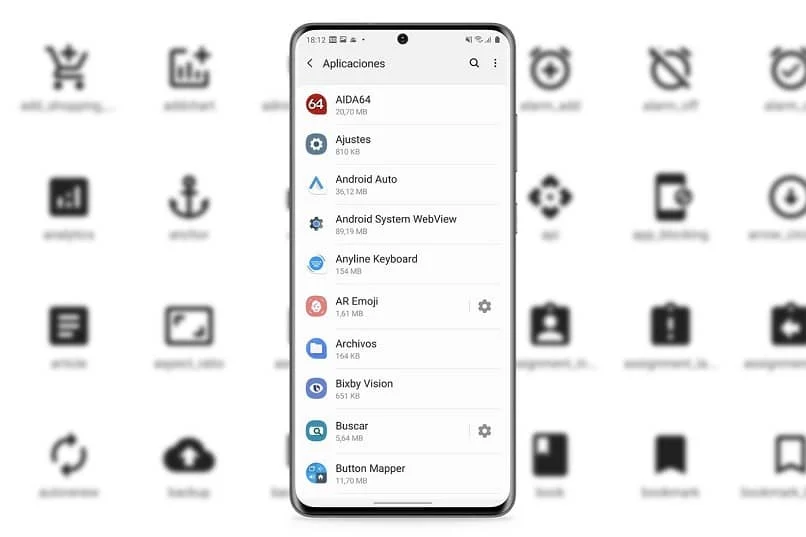
ستدخل إلى هذا القسم حيث يمكنك إدارة التطبيقات المثبتة على هاتفك. من هنا يمكنك تنفيذ إجراءات مختلفة، مثل التعطيل أو إلغاء التثبيت أو حذف بيانات التطبيق وذاكرة التخزين المؤقت. والآن يجب عليك البحث بين كافة البرامج عن البرنامج الذي يحتوي على أيقونة التطبيق المطلوب (واتساب). عندما تجده، يجب عليك النقر عليه وسيرسلك هذا إلى قسم مختلف.
من هناك ستتمكن من رؤية العديد من الخيارات أو البدائل، من بينها خيار “مسح ذاكرة التخزين المؤقت” المتوفر في بعض إصدارات Android. بالضغط على هذا الزر، سيتم حذف الذاكرة تلقائيًا من التطبيق.
لاستكمال وتصحيح خطأ التاريخ في واتساب، يجب عليك إعادة تشغيل الجهاز أو إيقاف عملية التطبيق لبدء تشغيله مرة أخرى. يجب أن تضع هذه الطريقة حدًا لهذا الخطأ المزعج مرة واحدة وإلى الأبد وستتمكن من الدردشة مع جهات الاتصال المفضلة لديك مرة أخرى.
الخلاصة:
حل مشكلة “التاريخ غير صحيح” في WhatsApp هو أمر بسيط يتطلب فقط بعض التعديلات على إعدادات التاريخ والوقت في هاتفك. باتباع الخطوات التي ذكرناها، يمكنك إصلاح هذه المشكلة والعودة لاستخدام التطبيق دون أي مشاكل. إذا استمرت المشكلة بعد هذه المحاولات، قد يكون من الأفضل التحقق من التحديثات أو التواصل مع الدعم الفني لـ WhatsApp.
هل جربت هذه الحلول من قبل؟ وهل واجهت أي مشاكل إضافية مع WhatsApp؟ شاركنا تجاربك في التعليقات!